
Este software mantendrá sus controladores en funcionamiento, lo que lo mantendrá a salvo de errores comunes de la computadora y fallas de hardware. Verifique todos sus controladores ahora en 3 sencillos pasos:
- Descarga DriverFix (archivo de descarga verificado).
- Hacer clic Iniciar escaneo para encontrar todos los controladores problemáticos.
- Hacer clic Actualizar los controladores para conseguir nuevas versiones y evitar averías en el sistema.
- DriverFix ha sido descargado por 0 lectores este mes.
iTunes es un reproductor multimedia compatible con plataformas Mac y Windows. Sin embargo, iTunes se abre automáticamente cada vez que conecta un iPhone a una PC, ya sea que necesite ejecutarlo o no. Esto se debe a las opciones de sincronización automática del reproductor multimedia que están activadas de forma predeterminada. Si no necesita abrir el software o sincronizar dispositivos, así es como puede evitar que iTunes 12 se abra cuando un iPhone está conectado a computadoras de escritorio o portátiles con Windows.
Deseleccione el Sincronizar automáticamente cuando este iPhone está conectado configuración
- Primero, conecte su iPhone a una computadora portátil o de escritorio con su cable USB. iTunes se abrirá automáticamente.
- Haga clic en el iPhone en la parte superior izquierda de la ventana de iTunes.
- Haga clic en Resumen.
- Deseleccione el Sincronizar automáticamente cuando este iPhone está conectado opción
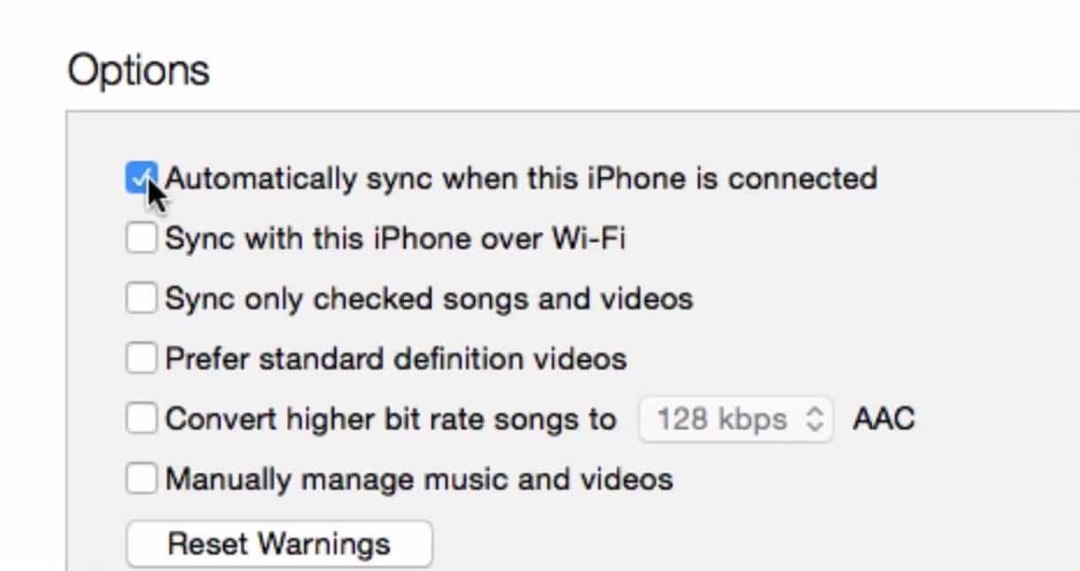
- Cuando haya anulado la selección Sincronizar automáticamente cuando este iPhone está conectado opción, presione la Solicitar para confirmar la nueva configuración.
Configure la configuración de sincronización de dispositivos desde las preferencias de dispositivos
- También puede asegurarse de que iTunes no se abra automáticamente ajustando una opción en la pestaña Preferencias de dispositivos. Hacer clic Editar en la parte superior izquierda de la ventana de iTunes.
- Selecciona el Preferencias opción de la Editar menú.
- Se abre una ventana de Preferencias generales que incluye una pestaña Dispositivos. Seleccione la pestaña Dispositivos en esa ventana.
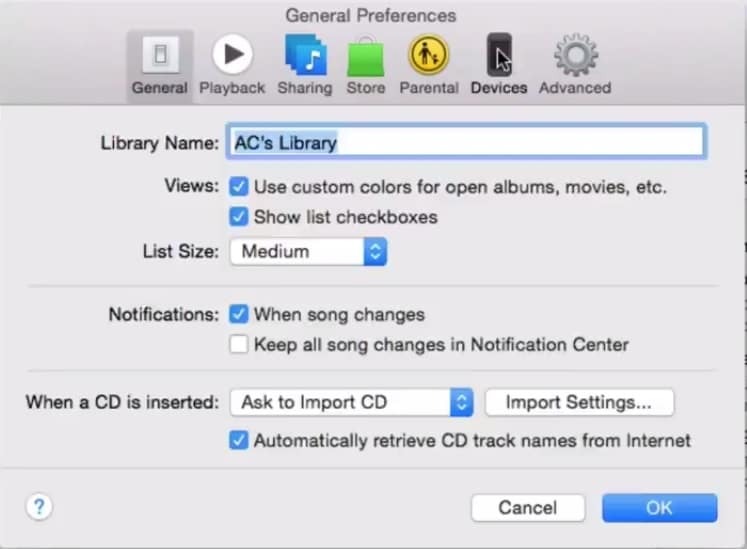
- Haga clic en el seleccionado Evite que los iPods, iPhones y iPads se sincronicen automáticamente casilla de verificación que se muestra a continuación. Anular la selección de la opción garantiza que ningún dispositivo se sincronice con iTunes y que el software no se abra cuando conecte un iPhone con computadoras portátiles o de escritorio con Windows.
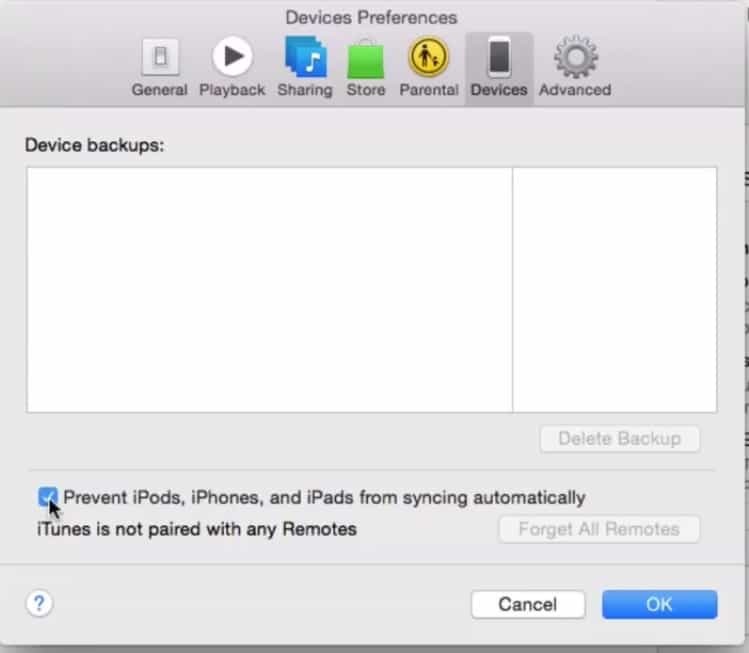
- presione el OK botón.
Al configurar esos ajustes, efectivamente ha desactivado la sincronización automática. Esto asegura que iTunes ya no se abra automáticamente a sincronizar con dispositivos cuando conecta el iPhone con una PC con Windows. Sin embargo, eso también desactiva las copias de seguridad automáticas para el móvil.

